IORecordMAN: Różnice pomiędzy wersjami
(→Spis treści) |
(→Współpraca z serwerem nagrań) |
||
| Linia 8: | Linia 8: | ||
Program RecordMAN2.client służy do odsłuchu i zapisu na dysku nagrań rozmów telefonicznych utworzonych z wykorzystaniem wbudowanego systemy nagrywania EbdRec, stosowanego w centralach Slican. Program RecordMAN2.client, po zdefiniowaniu adresu serwera nagrań i odpowiednich parametrów dostępu, loguje się do serwera i odczytuje jego zawartość, prezentując listę nagrań, które mogą zostać odsłuchane lub zapisane w miejscu wskazanym przez użytkownika (pod warunkiem, że administrator centrali nadał mu odpowiednie przywileje w programie ConfigMAN). Pełen opis funkcjonowania i konfiguracji systemu EbdRec w centralach Slican znajduje się w instrukcji programowania ConfigMAN. Rolę serwera nagrań może pełnić centrala Slican (CXS-0424, CCT-1668, MAC-Zero lub MAC-6400) lub komputer z zainstalowanym programem RecordMAN2.serwer (opis funkcji tego programu można znaleźć w jego instrukcji obsługi). Dzięki programowi RecordMAN2.client możliwy jest też odczyt nagrań z lokalnego archiwum utworzonego wcześniej przy użyciu tego programu. W rozdziale 2 przedstawione zostały wymagania niezbędne do korzystania z każdego z wymienionych źródeł nagrań. | Program RecordMAN2.client służy do odsłuchu i zapisu na dysku nagrań rozmów telefonicznych utworzonych z wykorzystaniem wbudowanego systemy nagrywania EbdRec, stosowanego w centralach Slican. Program RecordMAN2.client, po zdefiniowaniu adresu serwera nagrań i odpowiednich parametrów dostępu, loguje się do serwera i odczytuje jego zawartość, prezentując listę nagrań, które mogą zostać odsłuchane lub zapisane w miejscu wskazanym przez użytkownika (pod warunkiem, że administrator centrali nadał mu odpowiednie przywileje w programie ConfigMAN). Pełen opis funkcjonowania i konfiguracji systemu EbdRec w centralach Slican znajduje się w instrukcji programowania ConfigMAN. Rolę serwera nagrań może pełnić centrala Slican (CXS-0424, CCT-1668, MAC-Zero lub MAC-6400) lub komputer z zainstalowanym programem RecordMAN2.serwer (opis funkcji tego programu można znaleźć w jego instrukcji obsługi). Dzięki programowi RecordMAN2.client możliwy jest też odczyt nagrań z lokalnego archiwum utworzonego wcześniej przy użyciu tego programu. W rozdziale 2 przedstawione zostały wymagania niezbędne do korzystania z każdego z wymienionych źródeł nagrań. | ||
| − | = | + | =Współpraca z serwerem nagrań= |
| + | Przy pierwszym uruchomieniu nowo zainstalowanego programu RecordMAN2.client pojawi się następujące okno: | ||
| + | |||
| + | <center>[[Image:RM2 okno startowe.png]]<br> | ||
| + | Rys. 1 Okno widoczne przy pierwszym uruchomieniu programu</center><br> | ||
| + | |||
| + | Wybierając opcję „Uruchom kreator autoryzacji” pojawia się okno kreatora procesu autoryzacji, do którego wprowadzamy dane zgodne z ustawieniami dokonanymi wcześniej w centrali: | ||
| + | |||
| + | <center>[[Image:RM2 autoryzacja.png]]<br>''Rys. 2 Kreator procesu autoryzacji''</center><br> | ||
| + | |||
| + | W polu '''Adres serwera nagrań''' należy wpisać adres IP serwera nagrań natomiast w polu '''Login''' należy wpisać zawartość pola '''Log''' z odpowiedniego wiersza zakładki '''''Wbudowane nagrywanie / Konta RecordMAN2.client''''', w programie ConfigMAN. Po wypełnieniu powyższych pól i naciśnięciu przycisku '''Dalej''' pojawi się kolejne okno: | ||
| + | |||
| + | <center>[[Image:RM2 Hard Key.png]]<br>''Rys. 3 Identyfikator komputera z zainstalowanym RecordMAN2.client''</center><br> | ||
| + | |||
| + | W trakcie instalacji programu RecordMAN2.client generowany jest sprzętowy identyfikator komputera, który powinien zostać wpisany do programu ConfigMAN (zakładka '''''Wbudowane nagrywanie / Konta RecordMAN2.client''''', pole '''HardKey'''). Naciskając odpowiedni przycisk wygenerowany klucz sprzętowy zostanie skopiowany do schowka, skąd może zostać wklejony w odpowiednie miejsce w programie ConfigMAN. Identyfikator ten pełni rolę hasła i umożliwia użytkownikowi zdefiniowanemu w programie ConfigMAN zalogowanie się do serwera nagrań jedynie z komputera posiadającego określony klucz sprzętowy. Po naciśnięciu przycisku '''Dalej''' pojawi się okno z informacją o zakończeniu procesu konfiguracji. Po zakończeniu procesu konfiguracji pojawia się następujące okno: | ||
| + | |||
| + | <center>[[Image:RM2 okno startowe.png]]<br>''Rys. 4 Zakończenie procesu autoryzacji''</center><br> | ||
| + | |||
| + | Okno na powyższym rysunku jest bardzo podobne do okna widoczne na rys. 1. Możliwe jest jednak w tym momencie pobranie danych ze zdefiniowanego w procesie autoryzacji serwera nagrań. Ponadto zamiast przycisku uruchamiającego kreator autoryzacji pojawia się informacja o wpisanych w ustawieniach programu danych autoryzacyjnych. Dane te można jednak zawsze zmienić naciskając w przycisk '''Ustawienia'''. Okno jakie pojawi się wówczas (widoczne na rys. 5) umożliwia także zmianę serwera danych do jakiego loguje się program RecordMAN2.client. | ||
| + | |||
| + | == Logowanie się do centrali == | ||
| + | Jak wspomniano powyżej po naciśnięciu przycisku '''Ustawienia''' pojawia się okno umożliwiające zmianę serwera nagrań, do którego podłączony jest program RecordMAN2.client. | ||
| + | |||
| + | <center>[[Image:RM2 Ustawienia.png]]<br>''Rys. 5 Okno ustawień''</center><br> | ||
| + | |||
| + | |||
| + | Jeżeli w polu '''Adres serwera nagrań''' wprowadzimy adres IP centrali to serwerem nagrań będzie centrala, pod warunkiem, że w zakładce '''''Wbudowane nagrywanie / Konta RecordMAN2.client''''', w programie ConfigMAN znajduje się odpowiedni wpis zawierający login i identyfikator sprzętowy jak w oknie powyżej. | ||
| + | |||
| + | == Logowanie się do serwera == | ||
| + | Jeżeli w oknie widocznym na rysunku 5, w polu '''Adres serwera nagrań''' wprowadzimy adres IP komputera z zainstalowanym programem RecordMAN2.server, to RecordMAN2.client będzie łączył się do tego komputera i odczytywał dane pobierane z centrali przez serwer. Login oraz identyfikator sprzętowy są w tym przypadku identyczne jak zdefiniowane w centrali. Istnieje także możliwość odczytu danych z serwera nagrań zainstalowanego na tym samym komputerze co program RecordMAN2.client. W tym celu należy w polu Wybór typu serwera ustawić opcję lokalny serwer. W tym przypadku nie jest konieczne podawanie loginu ani hasła. Przyjęto założenie, że użytkownik danego komputera ma z założenia dostęp do plików zgromadzonych na tym komputerze (blokada może być ustawiona na poziomie systemu operacyjnego), nie ma więc potrzeby powielania blokady dostępu do nagrań na poziomie programu RecordMAN2.client. | ||
| + | |||
| + | == Archiwum nagrań == | ||
| + | Wybranie opcji '''''Archiwum lokalne''''' z menu '''Plik''' spowoduje pokazanie okna, w którym użytkownik ma możliwość wybrania miejsca na dysku komputera, w którym przechowywane jest zapisane tam archiwum nagrań. Po wskazaniu folderu o nazwie '''Data''', zawierającego katalogi dzienne z nagraniami rozmów, zostaną one pokazane w oknie głównym programu. Do momentu wybrania opcji '''''Serwer EbdRec '''''z menu '''Plik''' wszelkie operacje będą wykonywane na plikach nagrań zawartych w archiwum lokalnym. | ||
| + | <br> | ||
| + | <br> | ||
| + | <center>[[IORecordMAN2| Powrót do głównego artykułu]]</center> | ||
= [[Operacje na nagraniach]] = | = [[Operacje na nagraniach]] = | ||
Wersja z 20:42, 18 lip 2010
Spis treści
Wstęp
Program RecordMAN2.client służy do odsłuchu i zapisu na dysku nagrań rozmów telefonicznych utworzonych z wykorzystaniem wbudowanego systemy nagrywania EbdRec, stosowanego w centralach Slican. Program RecordMAN2.client, po zdefiniowaniu adresu serwera nagrań i odpowiednich parametrów dostępu, loguje się do serwera i odczytuje jego zawartość, prezentując listę nagrań, które mogą zostać odsłuchane lub zapisane w miejscu wskazanym przez użytkownika (pod warunkiem, że administrator centrali nadał mu odpowiednie przywileje w programie ConfigMAN). Pełen opis funkcjonowania i konfiguracji systemu EbdRec w centralach Slican znajduje się w instrukcji programowania ConfigMAN. Rolę serwera nagrań może pełnić centrala Slican (CXS-0424, CCT-1668, MAC-Zero lub MAC-6400) lub komputer z zainstalowanym programem RecordMAN2.serwer (opis funkcji tego programu można znaleźć w jego instrukcji obsługi). Dzięki programowi RecordMAN2.client możliwy jest też odczyt nagrań z lokalnego archiwum utworzonego wcześniej przy użyciu tego programu. W rozdziale 2 przedstawione zostały wymagania niezbędne do korzystania z każdego z wymienionych źródeł nagrań.
Współpraca z serwerem nagrań
Przy pierwszym uruchomieniu nowo zainstalowanego programu RecordMAN2.client pojawi się następujące okno:
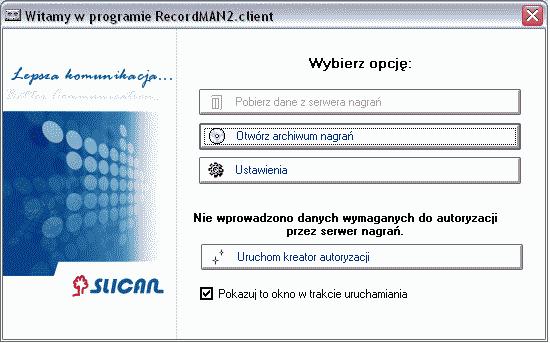
Rys. 1 Okno widoczne przy pierwszym uruchomieniu programu
Wybierając opcję „Uruchom kreator autoryzacji” pojawia się okno kreatora procesu autoryzacji, do którego wprowadzamy dane zgodne z ustawieniami dokonanymi wcześniej w centrali:
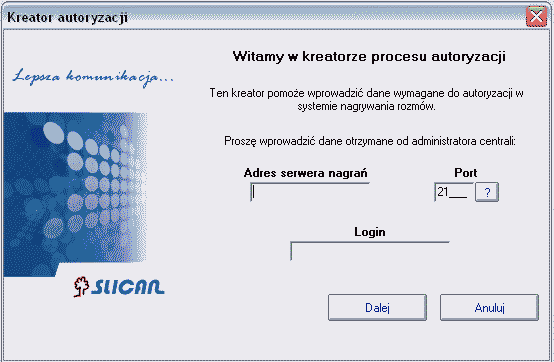
Rys. 2 Kreator procesu autoryzacji
W polu Adres serwera nagrań należy wpisać adres IP serwera nagrań natomiast w polu Login należy wpisać zawartość pola Log z odpowiedniego wiersza zakładki Wbudowane nagrywanie / Konta RecordMAN2.client, w programie ConfigMAN. Po wypełnieniu powyższych pól i naciśnięciu przycisku Dalej pojawi się kolejne okno:
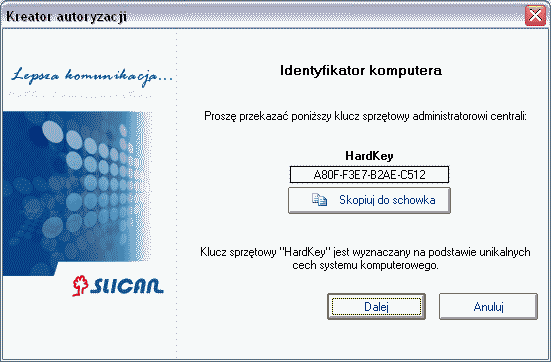
Rys. 3 Identyfikator komputera z zainstalowanym RecordMAN2.client
W trakcie instalacji programu RecordMAN2.client generowany jest sprzętowy identyfikator komputera, który powinien zostać wpisany do programu ConfigMAN (zakładka Wbudowane nagrywanie / Konta RecordMAN2.client, pole HardKey). Naciskając odpowiedni przycisk wygenerowany klucz sprzętowy zostanie skopiowany do schowka, skąd może zostać wklejony w odpowiednie miejsce w programie ConfigMAN. Identyfikator ten pełni rolę hasła i umożliwia użytkownikowi zdefiniowanemu w programie ConfigMAN zalogowanie się do serwera nagrań jedynie z komputera posiadającego określony klucz sprzętowy. Po naciśnięciu przycisku Dalej pojawi się okno z informacją o zakończeniu procesu konfiguracji. Po zakończeniu procesu konfiguracji pojawia się następujące okno:
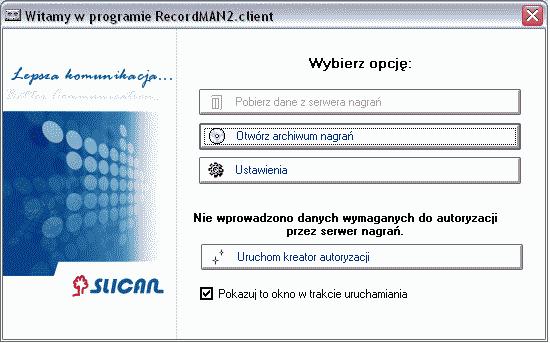
Rys. 4 Zakończenie procesu autoryzacji
Okno na powyższym rysunku jest bardzo podobne do okna widoczne na rys. 1. Możliwe jest jednak w tym momencie pobranie danych ze zdefiniowanego w procesie autoryzacji serwera nagrań. Ponadto zamiast przycisku uruchamiającego kreator autoryzacji pojawia się informacja o wpisanych w ustawieniach programu danych autoryzacyjnych. Dane te można jednak zawsze zmienić naciskając w przycisk Ustawienia. Okno jakie pojawi się wówczas (widoczne na rys. 5) umożliwia także zmianę serwera danych do jakiego loguje się program RecordMAN2.client.
Logowanie się do centrali
Jak wspomniano powyżej po naciśnięciu przycisku Ustawienia pojawia się okno umożliwiające zmianę serwera nagrań, do którego podłączony jest program RecordMAN2.client.
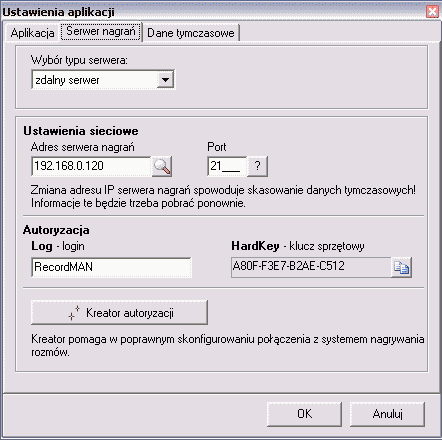
Rys. 5 Okno ustawień
Jeżeli w polu Adres serwera nagrań wprowadzimy adres IP centrali to serwerem nagrań będzie centrala, pod warunkiem, że w zakładce Wbudowane nagrywanie / Konta RecordMAN2.client, w programie ConfigMAN znajduje się odpowiedni wpis zawierający login i identyfikator sprzętowy jak w oknie powyżej.
Logowanie się do serwera
Jeżeli w oknie widocznym na rysunku 5, w polu Adres serwera nagrań wprowadzimy adres IP komputera z zainstalowanym programem RecordMAN2.server, to RecordMAN2.client będzie łączył się do tego komputera i odczytywał dane pobierane z centrali przez serwer. Login oraz identyfikator sprzętowy są w tym przypadku identyczne jak zdefiniowane w centrali. Istnieje także możliwość odczytu danych z serwera nagrań zainstalowanego na tym samym komputerze co program RecordMAN2.client. W tym celu należy w polu Wybór typu serwera ustawić opcję lokalny serwer. W tym przypadku nie jest konieczne podawanie loginu ani hasła. Przyjęto założenie, że użytkownik danego komputera ma z założenia dostęp do plików zgromadzonych na tym komputerze (blokada może być ustawiona na poziomie systemu operacyjnego), nie ma więc potrzeby powielania blokady dostępu do nagrań na poziomie programu RecordMAN2.client.
Archiwum nagrań
Wybranie opcji Archiwum lokalne z menu Plik spowoduje pokazanie okna, w którym użytkownik ma możliwość wybrania miejsca na dysku komputera, w którym przechowywane jest zapisane tam archiwum nagrań. Po wskazaniu folderu o nazwie Data, zawierającego katalogi dzienne z nagraniami rozmów, zostaną one pokazane w oknie głównym programu. Do momentu wybrania opcji Serwer EbdRec z menu Plik wszelkie operacje będą wykonywane na plikach nagrań zawartych w archiwum lokalnym.